一般来说我们是无法更改user文件夹的,因为即使我们更改了也没有什么意义,但是我们可以将user文件夹转移到想要它存在的位置,从而达到更改的目的,下面就是具体的更改教程,一起来看一下吧。
方法一:
1、如果我们是新电脑,或者是正在重装系统,可以在安装前将user文件夹设置在其他位置。
2、在我们输入用户们密码界面,按下“shift+F10”打开dos窗口,然后输入以下指令。
robocopy "C:\Users" "D:\Users" /E /COPYALL /XJ
rmdir "C:\Users" /S /Q
mklink /J "C:\Users" "D:\Users"
3、确定之后正常完成系统安装,就可以发现安装完成后user文件夹已经在D盘了。

方法二:
1、在开机时按“F8”,选择图中第一项,回车进入。

2、在弹出对话框选择“next”或者“ok”,接着来到图示界面,选择最后一项进入。

3、接着依次输入以下三条命令即可:
robocopy “C:\Users” “D:\Users” /E /COPYALL /XJ /XD “C:\Users\Administrator”
rmdir “C:\Users” /S /Q
mklink /J “C:\Users” “D:\Users”

相关文章:win7文件格式更改教程 | win7更改桌面文件存储路径
以上就是win7user文件夹更改教程了,需要的朋友现在就可以去更改user文件夹位置了。想知道更多相关教程还可以收藏电脑技术网 Tagxp.com。
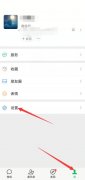 微信更新后黑名单的人怎么没有
微信更新后黑名单的人怎么没有
微信黑名单里的人不会突然消失,可能是你将好友的黑名单解除......
阅读 美图秀秀增高功能怎么用 美图秀秀增高功
美图秀秀增高功能怎么用 美图秀秀增高功
美图秀秀增高功能怎么用?美图秀秀中有个增高功能,可能还有......
阅读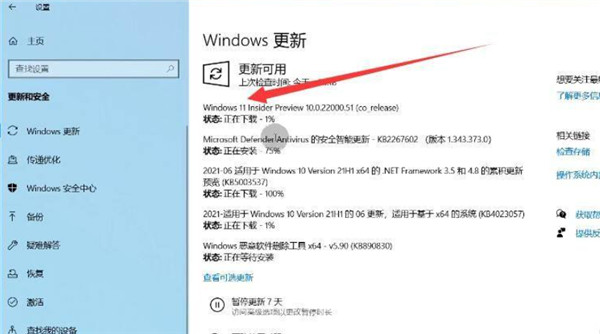 在win11上使用命令提示符安装 CAB 文件
在win11上使用命令提示符安装 CAB 文件
在win11上使用命令提示符安装 CAB 文件 要在win11上使用命令提示符......
阅读 win7如何优化游戏详细教程
win7如何优化游戏详细教程
win7是一款游戏兼容性非常强的游戏,很多老游戏都可以在win7系......
阅读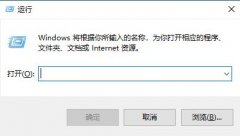 win10家庭组关闭教程
win10家庭组关闭教程
win10的家庭组能够让拥有多台电脑的家庭快速共享文件、图片等......
阅读 抖音心如止水卡点视频制
抖音心如止水卡点视频制 三星 CEO 为 Galaxy S22 系列有
三星 CEO 为 Galaxy S22 系列有 铠侠与西部数据宣布共同
铠侠与西部数据宣布共同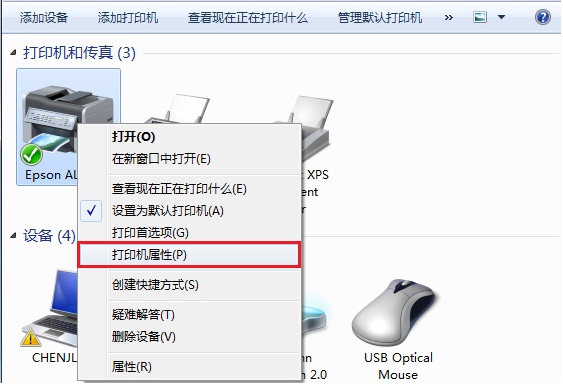 微软在 2021 年 10 月更新后
微软在 2021 年 10 月更新后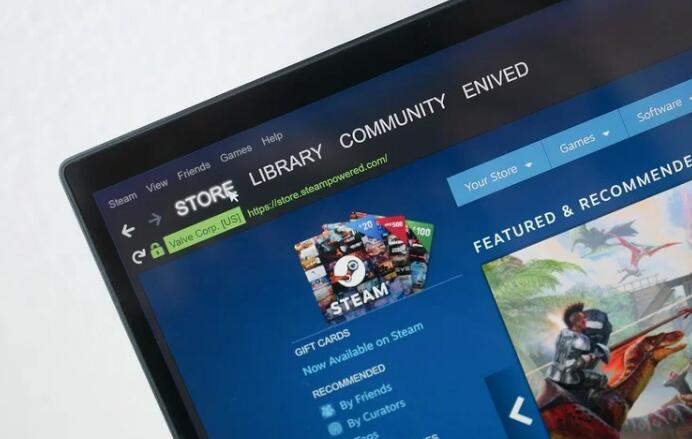 Steam硬件和软件调查202.7月
Steam硬件和软件调查202.7月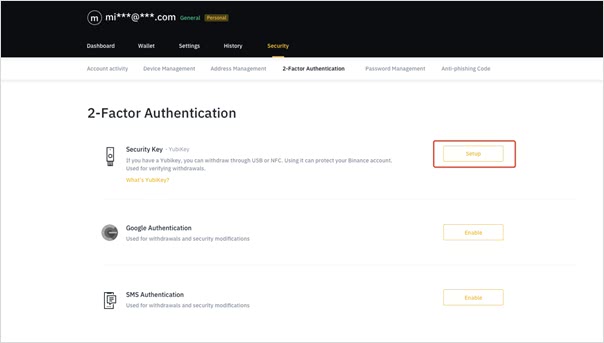 Windows 10 更新:修复远程桌
Windows 10 更新:修复远程桌 避免QQ帐号被盗的三条建议
避免QQ帐号被盗的三条建议 qq输入法神配图功能关闭图
qq输入法神配图功能关闭图 《恐怖酒店圣丁菲娜》配
《恐怖酒店圣丁菲娜》配 原神浪船怎么召唤?
原神浪船怎么召唤? 天谕手游如何完成鲸归之
天谕手游如何完成鲸归之 gtx980ti显卡参数详细评测
gtx980ti显卡参数详细评测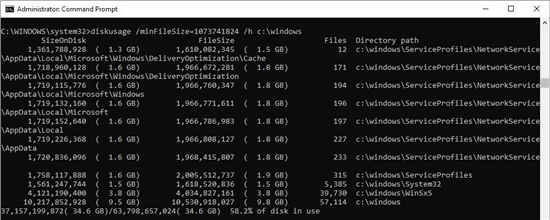 微软正在为Windows10开发一
微软正在为Windows10开发一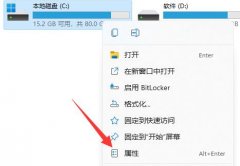 c盘满了清理垃圾而不误删
c盘满了清理垃圾而不误删 程序一定是算法吗
程序一定是算法吗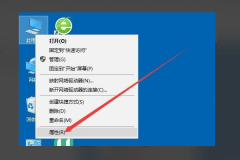 Win10移动热点打不开怎么办
Win10移动热点打不开怎么办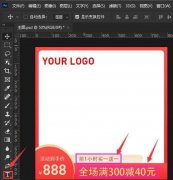 ps2021怎么修改字符间隔-
ps2021怎么修改字符间隔- WPS Excel创建扇形图的方法
WPS Excel创建扇形图的方法 PPT更改编号颜色的方法
PPT更改编号颜色的方法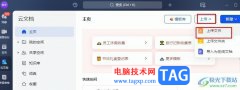 飞书上传本地文件的方法
飞书上传本地文件的方法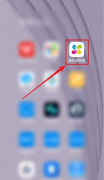 萤石云视频怎么开通云存
萤石云视频怎么开通云存 家电/手机/电脑/路由器辐
家电/手机/电脑/路由器辐 tplink无线网卡驱动安装未
tplink无线网卡驱动安装未
对于一些正在使用win7操作系统的用户来说,有些情况下可能会出现一些问题需要我们重装系统。那么在msdn下载了操作系统之后还有很多小伙伴不知道应该怎么安装。那么现在就让小编来告诉大...
次阅读
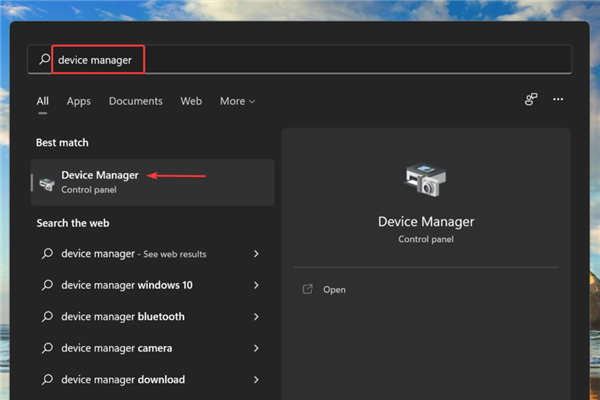
驱动程序通过将命令从操作系统中继到相关设备,在PC的运行中发挥着关键作用。每个设备都有一个单独的驱动程序,包括音频驱动程序。但是,通常情况下,这些可能会损坏,您需要在Wi...
次阅读
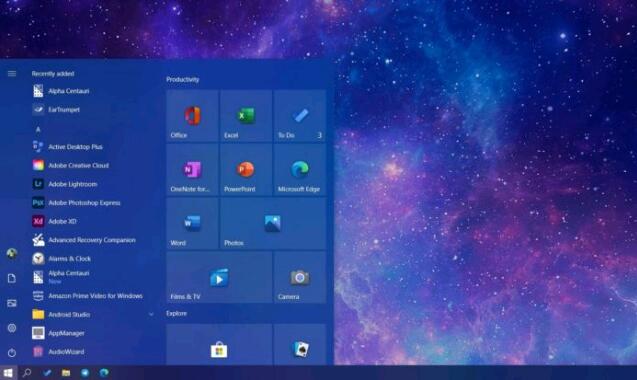
当微软在去年10月的Surface活动期间首次发布Windows 10 X时,微软将操作系统定位为专为双屏设备(例如其自己的Surface Neo)设计的软件。微软最近表示计划已经改变,Windows...
次阅读

最近很小伙伴发现电脑麦克风插入耳机麦克风不显示设备,而现如今无论是台式电脑还是笔记本电脑都会带有麦克风的功能,这也为我们提供了大大的方便,但有很多的朋友在使用的过程中会突...
次阅读

我们在使用win7系统电脑的时候,有些情况下可能会忘记电脑设置的开机密码。那么对于这种情况很多小伙伴不知道该怎么做。据小编所知,我们可以尝试对电脑进行重新安装系统来进入,可以...
次阅读
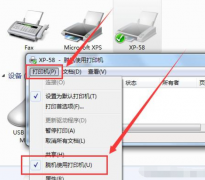
很多小伙伴打印文档的时候,文档发送到打印机后,打印机没有动静,查看到打印机还是亮着灯,但打印机竟然一些反应都没有,电脑上也没有像以前一个文档发送成功或开始打印等等一些类似...
次阅读
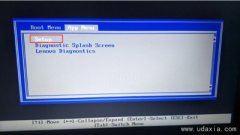
联想ThinkPad黑侠E570是一款搭配酷睿6代处理器的15.6英寸商务笔记本。预装的是win10系统,但是还有不少用户喜欢win7系统,采用的是6代以上的CPU,在安装win7时usb3.0设备无法使用,安装时要设置b...
次阅读
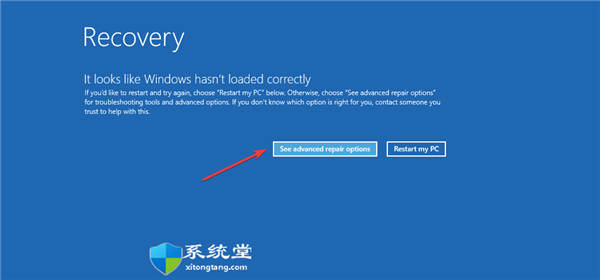
bootcamp无法识别windows11怎么办?bootcamp应用修复技巧 bull; 当您在登录到win11 时尝试运行 bootrec 时,命令提示符会显示它无法识别。 bull; 要执行该命令,您...
次阅读
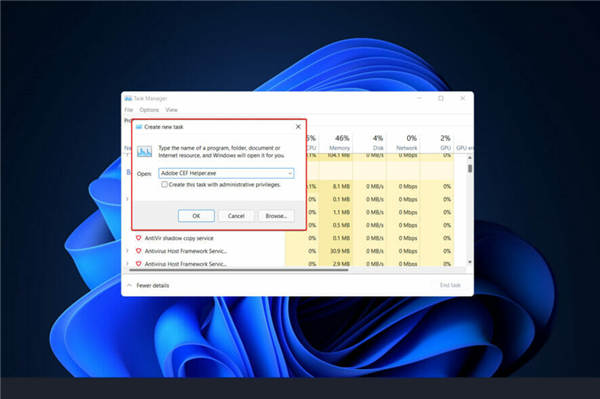
修复:Adobe CEF Helper.exe在Windows11中导致CPU过高问题 Adobe Creative Cloud 产品已经变得如此普遍,以至于我们无法想象没有它们的世界。电影制作行业、摄影行业、...
次阅读

360安全浏览器对于一些小伙伴来说是很喜欢的一款浏览器,有的小伙伴在使用该浏览器进行访问网页的时候,为了能够更好的查看到该网页中的内容,于是就会将网页进行全屏模式观看,而在...
次阅读

我们可以在文件夹选项中更改文件夹查看方式,完成隐藏和显示文件夹等操作,但是很多朋友都不知道win7文件夹选项在哪,其实我们只需要在计算机的组织中就可以找到文件夹选项了,下面一...
次阅读

win11系统的任务栏是默认合并的,但是这个时候只会显示一个图标让许多办公的用户觉得很不方便,为此我们带来了win11设置任务栏不合拼方法,大家快来一起学习了解一下吧。...
次阅读
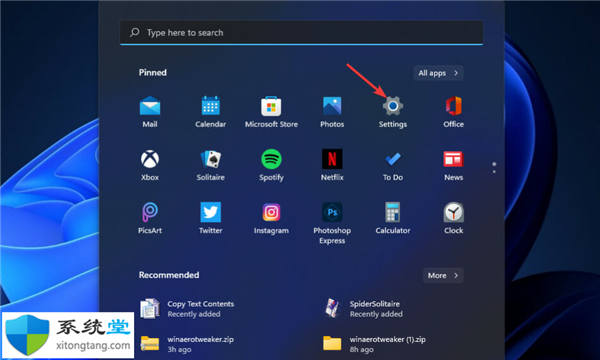
如何修复Windows11 Microsoft Store错误0x80073CFB 某些用户在尝试下载和安装 Microsoft Store 应用程序时出现错误 0x80073CFB。MS Store 不会下载和安装选定的应用...
次阅读
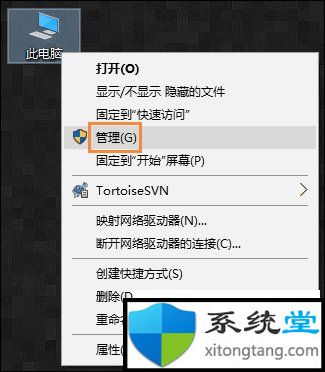
开机自动连接宽带,教你win7开机自动连接宽带怎么设置 今天,系统堂小编主要针对win7怎么设置开机宽带自动连接的问题,给大家详细分享下Win7宽带自动连接设置步骤,有兴...
次阅读

win7系统以其稳定性和良好的兼容性一直深受大家的喜爱,但是很多小伙伴不知道该选择32位还是64位的,他们有什么区别呢,今天小编带来了下载的方式及其下载安装步骤,具体的解决方法下面...
次阅读